Pilt-pildis funktsiooni kasutamine iPadis (iOS 14)
Mida teada
- Avage ühilduv rakendus, käivitage video ja vajutage nuppu Kodu iPadi nuppu või üles pühkimisliigutust.
- Video on nüüd hõljuvas aknas ja jätkab hõljumist, kui kasutate teisi rakendusi.
- Väljuge PiP-st, puudutades akent ja seejärel nuppu X selle sulgemiseks või PiP ikooni täisekraanrežiimi naasmiseks.
See artikkel selgitab, kuidas kasutada töötavas iPadis režiimi pilt pildis iPadOS 14 või uuem, kuid need juhised töötavad ka iPadOS 13 jaoks.
Pilt-pildis režiimi kasutamine iPadis
Pilt-pildis (PiP) režiim asetab video hõljuvasse, muudetava suurusega aknasse, mida saate kasutada teiste rakenduste mitme ülesande täitmisel. Kahjuks pole kõigi ühilduvate rakenduste põhinimekirja, mis aja jooksul kasvab.
FaceTime ja kõige levinumad video voogesituse rakendused toetavad PiP-režiimi, sealhulgas Netflix, Hulu ja Amazon Prime. Kõige tähelepanuväärsem erand on YouTube.
Kui soovite kasutada YouTube'is pilt-pildis funktsiooni, mida see nimetab Jätkake vaatamist, peab teil olema teenuse tasuline tellimus.
PiP-i kasutamiseks iPadis avage ühilduv rakendus ja pärast video esitamist vajutage nuppu Kodu nuppu. Kui teie iPad ei ole varustatud a Kodu nuppu, kasutage avakuvale minemiseks ülespühkimise liigutust (pühkige ekraani allosast üles).
Kui rakendus toetab PiP-d, on video nüüd avakuval hõljuvas aknas. See hõljub ka teiste rakenduste käivitamisel, võimaldades teil rakendust kasutada video vaatamise või FaceTime'i kõne tegemise ajal.

Kuidas reguleerida PiP FaceTime'i ja videokuva
Kui teie video (või FaceTime'i kõne) on ujuvas pilt-pildis aknas, on teil selle reguleerimiseks mitu võimalust.
- Lohistage video mööda ekraani. Seda saab paigutada kõikjale, nii et võite seda vabalt liigutada, et see ei segaks seda, mida peate veel ekraanil nägema.
- Muutke video suurust. Video kokkusurumiseks või venitamiseks võite kasutada kahte sõrme, kuigi video võib kuvada piiratud suurusega (ja väikesena).
- Peida see ajutiselt täielikult. Lohistage video lõpuni ekraani vasakusse või paremasse serva ja see dokib küljega, jättes maha vaid väikese noole. Selle tagasi toomiseks puudutage noolt ja video kuvatakse uuesti.
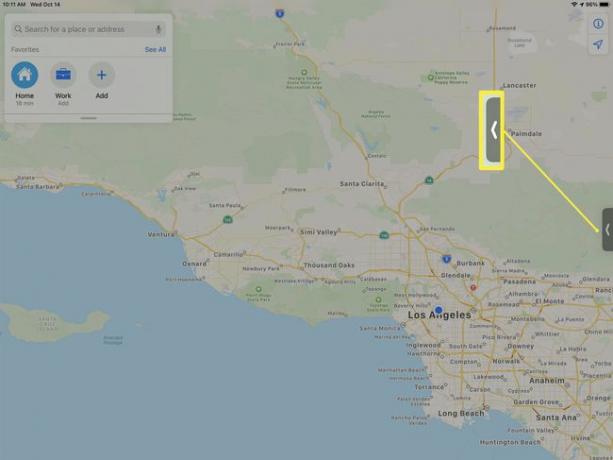
Kuidas iPadis PiP-i sulgeda
PiP-i sulgemiseks on kaks võimalust, kui see töötab avakuval või mõne muu rakenduse peal.
- Naaske algsesse videorakendusse. Kui te ei näe video juhtnuppe, puudutage ülekatte kuvamiseks ikooni PiP. Puudutage PiP-akna paremas ülanurgas ikooni. See on ristkülikupaari kujuline ja taastab video rakenduse enda ekraanile.
- Sulgege video. Vajadusel puudutage ülekatte kuvamiseks ikooni PiP. Puudutage valikut X PiP akna vasakus ülanurgas. See on tavaline sulgemise ikoon ja videorakendus lõpeb.
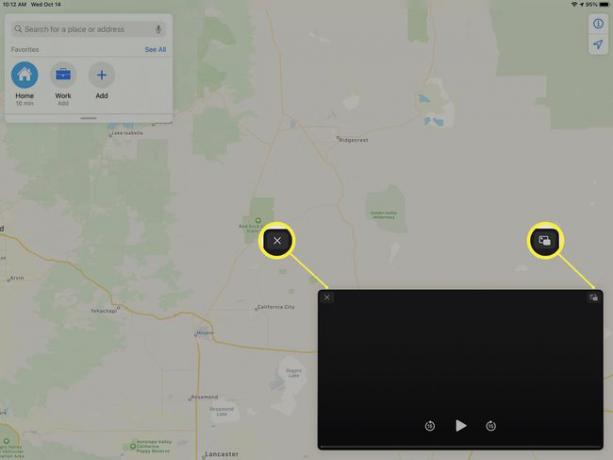
Millised iPadid toetavad Pilt-pildis funktsiooni?
Pilt pildis nõuab operatsioonisüsteemi iPadOS 13 ja see töötab kõigis iPad Pro, kõigis 5. põlvkonna ja uuemates iPadides, iPad Air 2 ja uuemates versioonides ning iPad mini 4 ja uuemates versioonides.
